Setting an alarm on an iPhone is simple (if you know how to). But what if the alarm volume is too low, causing you to miss it, or too loud? The settings in this post will help you change alarm sound on iPhone, by setting the volume higher or lower, or changing the vibrartion pattern.
Read on to find how to change alarm sound on iPhone.

Szybkie dania na wynos
- Use the Clock app to change the alarm sound on an iPhone
- Songs in your iTunes library can be used for alarm sounds, or alarm sounds from the Tone Store
- The vibration pattern can also be changed
Czytaj więcej: Jak zresetować swój Apple Identyfikator lub hasło | Jak odzyskać historię połączeń iPhone’a
-
- Szybkie dania na wynos
- 1. Jak zmienić dźwięk alarmu na iPhonie?
- 2. Zmień głośność alarmu – kliknij przyciski głośności dzwonka w górę lub w dół
- 3. Zmień alarm trybu uśpienia
- 4. Wyłącz zwracanie uwagi
- 5. Wyłącz aplikacje alarmowe
- 6. Usuń alarm
- 7. Zaktualizuj swój telefon
- 8. Uruchom ponownie telefon
- 9. Zresetuj ustawienia iPhone’a
- 10. Sprawdź podłączone urządzenia
- Alarm iPhone’a, który jest za niski lub za głośny — często zadawane pytania
1. Jak zmienić dźwięk alarmu na iPhonie?

Wykonaj poniższe czynności, aby zmienić dźwięk alarmu na iPhonie:
- Go to the Clock app > Alarms tab at the bottom of your iPhone screen.
- W lewym górnym rogu dotknij opcji Edytuj. Wybierz alarm, który chcesz zmienić.
- Na następnym ekranie dotknij Dźwięk i wybierz inny dźwięk powiadomienia.

- You can Pick a Song or use the Tone Store
- Once you’ve made all the changes, click the Save button at the top.

2. Zmień głośność alarmu – kliknij przyciski głośności dzwonka w górę lub w dół
Czytaj więcej: Jak wyciszyć powiadomienia na iPhonie

The alarm volume cannot be changed with the volume buttons bnless ‘Change with buttons’ is enabled in Sound settings.
Jeśli chcesz zmienić głośność alarmu, najpierw włącz to ustawienie. Możesz także dostosować głośność alarmu za pomocą suwaka głośności w Ustawieniach dźwięku.
Aby to zrobić, przejdź do Settings > Sounds & Haptics > Change with Buttons. Enable the toggle for Zmień za pomocą przycisków jeśli chcesz zmienić głośność w przyszłości za pomocą przycisków głośności iPhone’a.
You can also change the alarm volume using the slider under Ringer and alerts.

3. Zmień alarm trybu uśpienia
If you use the iPhone’s Sleep/Wake up feature (previously known as Bedtime), it comes with its own alarm volume.
- Przejdź do karty Alarm w aplikacji Zegar.
- W sekcji Uśpij / Obudź się dotknij Zmień obok czasu.
- Under the Alarm options, scroll down to find the volume slider which can you use to adjust the volume of the alarm.
- Kliknij przycisk Gotowe.
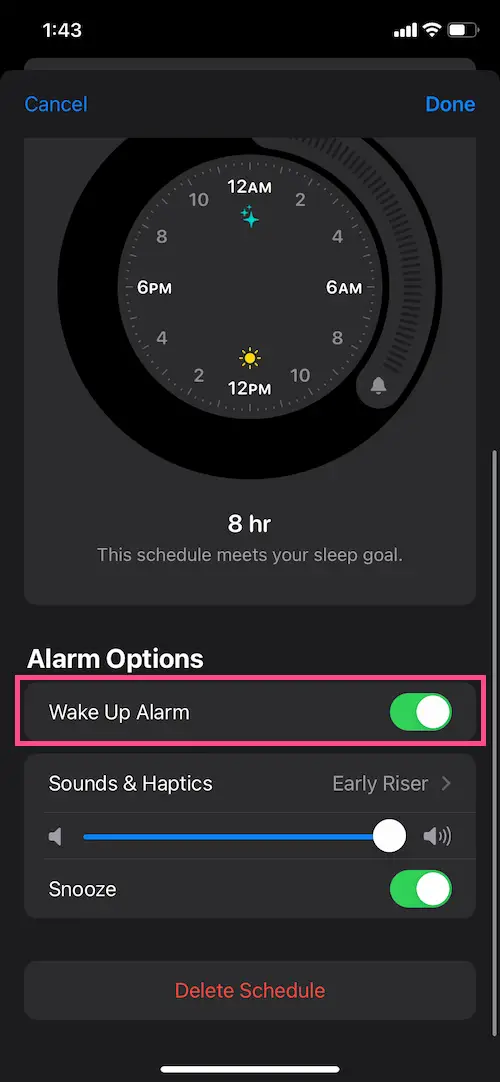
Wskazówka: W aplikacji Zdrowie > Twój harmonogram możesz dostosować głośność alarmu w trybie uśpienia. Obok harmonogramu kliknij Edytuj. Następnie można regulować głośność.
4. Wyłącz zwracanie uwagi
Turning off the Attention Aware feature can sometimes fix the alarm volume being too high or low.
Ta opcja jest dostępna tylko na urządzeniach iPhone X i nowszych.
Iść do Ustawienia > Face ID i kod dostępu > Funkcje zwracające uwagę to disable it. Turn off the Attention Aware Features toggle.
5. Wyłącz aplikacje alarmowe
Czy masz inne aplikacje alarmowe na iPhone’a? Usuń je, aby sprawdzić, czy nie zakłócają natywnych ustawień głośności alarmu iPhone’a.
6. Usuń alarm
Jeśli problem z głośnością alarmu ogranicza się do jednego alarmu, spróbuj zacząć od początku. W tym celu usuń istniejący alarm i zresetuj go od nowa.
7. Zaktualizuj swój telefon
Możliwe, że błąd w aktualizacji oprogramowania zainstalowanej na iPhonie powoduje problemy z głośnością alarmu. Aby to naprawić, musisz zaktualizować iPhone’a.
Iść do Ustawienia> Ogólne> Aktualizacja oprogramowania aby to zrobić. Twój iPhone powiadomi Cię, jeśli aktualizacja jest dostępna. Powinien być zainstalowany. Następnie ponownie utwórz alarm.
8. Uruchom ponownie telefon
Restart your iPhone to check whether it helps with the troubleshooting process. Often, the alarm volume issues are caused by a temporary glitch or bug, which can be resolved by restarting the phone.
9. Zresetuj ustawienia iPhone’a
Zresetuj wszystkie ustawienia na iPhonie, jeśli głośność alarmu nadal jest nienormalnie głośna. Na szczęście istnieje jedno ustawienie, więc nie jest to zadanie ręczne.
Zresetuj wszystkie ustawienia, przechodząc do Ustawienia > Ogólne > Przenieś lub zresetuj iPhone’a > Zresetuj. All customized settings will be reset to their default values as a result of this action.
Be careful, this will remove all other settings too, so this option should not be taken lightly.
10. Sprawdź podłączone urządzenia
Powyższe rozwiązania powinny rozwiązać Twój problem.
Jeśli to nie zadziała, sprawdź podłączone urządzenia Bluetooth. Jeśli Twój iPhone jest podłączony do urządzenia Bluetooth (słuchawek lub głośników), alarm będzie zwykle odtwarzany zarówno przez głośnik iPhone’a, jak i podłączonego urządzenia. Jednak nie zawsze może tak być z powodu błędu.
Iść do Ustawienia> Bluetooth i wyłącz Bluetooth, aby sprawdzić, czy głośność alarmu powróci do normy.
Alarm iPhone’a, który jest za niski lub za głośny — często zadawane pytania
Jak zmienić głośność alarmu mojego iPhone’a?
Włącz opcję „Zmień za pomocą przycisków” na ekranie Ustawienia > Dźwięki i haptyka, aby móc zmieniać głośność alarmu za pomocą przycisków głośności. Możesz teraz dostosować głośność alarmu, naciskając klawisze głośności na iPhonie.
Co możesz zrobić, jeśli głośność na iPhonie jest niska?
Włącz opcję „Zmień za pomocą przycisków” na ekranie Ustawienia > Dźwięki i haptyka, aby móc zmieniać głośność alarmu za pomocą przycisków głośności. Możesz teraz zwiększyć głośność swojego iPhone’a za pomocą przycisków.
Jak zmienić dźwięk alarmu mojego iPhone’a, gdy jest w trybie uśpienia?
Aby zmienić dźwięk alarmu iPhone’a, wykonaj następujące kroki. Przejdź do karty Alarm w aplikacji Zegar na iPhonie. W lewym górnym rogu dotknij opcji Edytuj. Wybierz alarm, który chcesz zmienić. Na następnym ekranie dotknij Dźwięk i wybierz inny dźwięk powiadomienia. Aby zapisać zmiany, kliknij przycisk Zapisz u góry.

Czy wiesz, że osoby, które udostępniają przydatne rzeczy, takie jak ten post, również wyglądają NIESAMOWITE? 😉
Proszę zostaw użyteczny skomentuj swoje przemyślenia, a następnie udostępnij to na swoich grupach na Facebooku, które uznają to za przydatne i wspólnie zbierzmy korzyści. Dziękuję za udostępnienie i bycie miłym!
Ujawnienie: Ta strona może zawierać linki do zewnętrznych witryn produktów, które kochamy i gorąco polecamy. Jeśli kupisz sugerowane przez nas produkty, możemy otrzymać opłatę za polecenie. Takie opłaty nie wpływają na nasze rekomendacje i nie przyjmujemy płatności za pozytywne recenzje.







